Wps 2019重回旧版的多组件模式,有二种方法:
方法/步骤
方法一:
1.打开程序wps2019,进入wps首页界面,屏幕右上角,鼠标单击“设置”,如下图所示:

2.在弹出的设置下拉菜单栏,单击“配置和修复工具”按钮,在弹出的[wps office综合修复/配置工具]窗口中,单击“高级”按钮,如下图所示:

3.弹出[wps office配置工具]窗口中,单击标签“其他选项”,如下图所示:
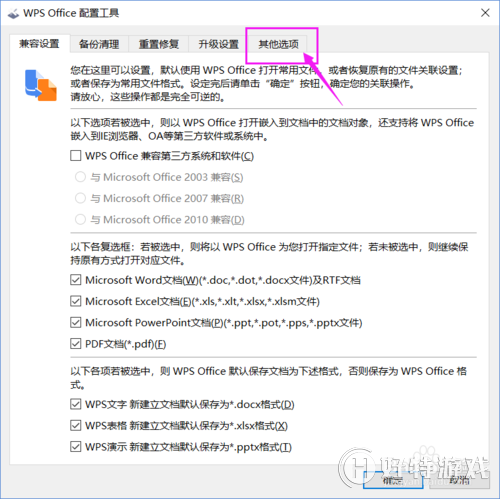
4.在其他选项中的[运行模式]选项下,选择“切换到旧版的多组件模式”,单击[确定]按钮即可。如下图所示:

方法二:
1.同方法一的方式一样,方法二也需要单击[wps首页]右上角的“设置”按钮,如下图所示:

2.在弹出的设置下拉菜单栏中,单击“设置”按钮,弹出[设置]窗口,单击“切换窗口管理模式”,如下图所示:
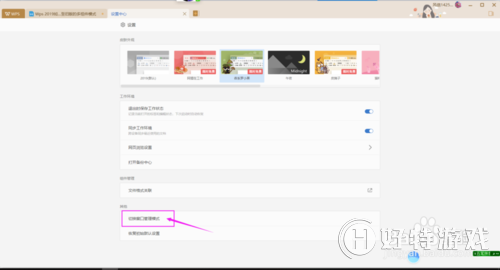
3.在[切换窗口管理模式]对话窗口,勾选“旧版多组件模式”,单击[确定]按钮即可。如下图所示:
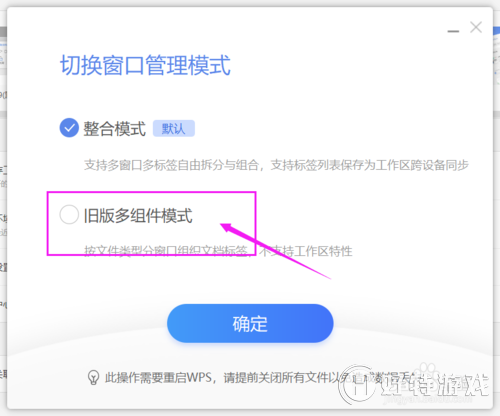
4.切换至旧版多组件模式后,需要重新启动wps软件,回到桌面,就可以看到桌面分别出了“wps文字”、“wps表格”、“wps演示”图标。

想要恢复wps2019版本,打开wps2019,按上述方法,切换至[整合模式]即可
END
注意事项
如果想以后慢慢阅读,请点击收藏;如果经验对你有帮助,请投票支持;如果对经验有话说,那么请对经验给予评论。
小编推荐阅读